Använda nyckelrutor
Nyckelrutor är en metod för att mappa enskilda egenskaper för ett markerat element till specifika ögonblick i en video. Genom att ange flera nyckelrutor kan du mycket exakt ändra saker som position, ogenomskinlighet och storleken på element genom hela videon. Du hittar nyckelrutor i panelen Redigeraren, där du kommer åt och styr inställningar för klippets Egenskaper samt Korrigeringar, Färg, Effekt, 360-video, Panorera och zooma och Tidsmappning. Nyckelrutor finns även i panelerna Mask och Titel panel, samt på andra platser i programmet. Ett nyckelruteområde visas till höger om de egenskaper och funktioner som listas i den panel du har öppen.
1 Dra indikatorn till den position där du vill lägga till en nyckelruta i någon av de paneler som innehåller ett nyckelruteområde.
2 Klicka på knappen Slå på/av nyckelrutor (rombformad) till höger om den kontroll du vill justera (ibland finns det en på-/av-knapp ovanför ett avsnitt som lägger till nyckelrutor för hela avsnittet). Knappen blir orange när nyckelrutor aktiverats, och för enskilda egenskaper visas nyckelrutekontroller till höger om knappen.

Opmerking: När du aktiverar nyckelrutor, läggs en nyckelruta till automatiskt vid indikatorns aktuella position.
3 Välj de inställningar du vill använda for aktuell nyckelruta.
4 Gör något av följande för att ställa in och hantera dina nyckelrutor, och flytta indikatorn varje gång du vill lägga till en ny nyckelruta:
• Lägga till en nyckelruta: Klicka på den vita knappen Lägg till/ta bort nyckelruta (romben) bredvid den kontroll du vill ställa in. Justera sedan kontrollen med förhandsgranskningen i fönstret Spelaren som referens.
• Markera en nyckelruta: Klicka på pilknapparna (trianglar) på endera sidan om knappen Lägg till/ta bort nyckelruta för att gå till en speciell nyckelruta, eller dra med muspekaren över nyckelrutan (nyckelrutan visas med orange färg om du markerar den genom att dra).
• Markera flera nyckelrutor: När du arbetar med nyckelrutor som inte är i start- eller slutpositionerna, kan du dra muspekaren över flera nyckelrutor för att markera flera (nyckelrutor visas med orange färg om du markerar dem genom att dra). Du kan sedan dra nyckelrutorna till en position eller högerklicka för att komma åt funktionerna Ta bort, Klipp ut, Kopiera och Klistra in.
• Flytta en nyckelruta: Klicka på en nyckelruta och dra den horisontellt till en ny position.
• Kopiera och klistra in en nyckelruta: Markera en eller flera nyckelrutor, högerklicka på en markerad nyckelruta och välj Kopiera. Högerklicka sedan i nyckelruteområdet på den position där du vill ha nyckelrutorna och klicka på Klistra in.
• Ta bort en nyckelruta: Markera nyckelrutan (med pilknapparna) och klicka på knappen Lägg till/ta bort nyckelruta (ikonen ändras i läget ”Borttagning”) eller markera en nyckelruta genom att dra med muspekaren över den, högerklicka på nyckelrutan och välj Ta bort.
Varning: Om du inaktiverar nyckelrutor (genom att klicka på knappen Aktivera/inaktivera nyckelrutor) förlorar du alla nyckelrutor för kontrollen (nyckelrutorna döljs inte, utan de tas bort). Om du klickar på knappen Aktivera/inaktivera nyckelrutor i en namnlist för ett avsnitt tas alla kontrollens nyckelrutor bort.

Knappen Aktivera/inaktivera nyckelrutor i en namnlist lägger till och tar bort nyckelrutor för alla kontroller i avsnittet.
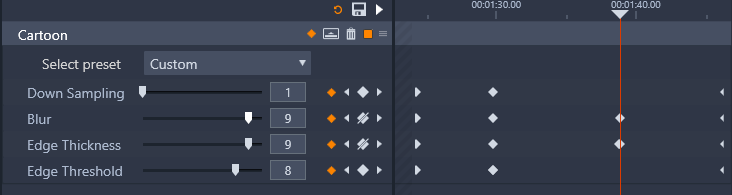
I det här exemplet är indikatorn justerad mot två nyckelrutor. Du kan ta bort en markerad nyckelruta genom att klicka på knappen Lägg till/ta bort nyckelruta (romb med linje) som visas till höger om kontrollen.
Du kan även markera en grupp med nyckelrutor och kopiera och klistra in dem i ett annat klipp.